
Les captures d'écran sont excellentes, mais parfois vous devez créer un enregistrement vidéo pour vraiment faire passer votre message. Vous pouvez enregistrer le bureau de votre ordinateur, l'écran de votre smartphone ou l'écran de votre tablette.
Ce processus vous donne un fichier vidéo avec lequel vous pouvez faire ce que vous voulez. Téléchargez-le sur YouTube ou envoyez-le par e-mail à un ami. Créez un didacticiel vidéo ou capturez simplement un problème que vous rencontrez afin de le démontrer plus tard.
Windows
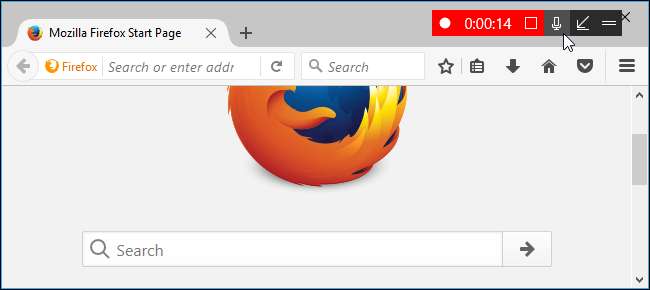
EN RELATION: Comment enregistrer votre bureau et créer un screencast sous Windows
Windows 10 comprend un outil intégré pour enregistrer votre écran , vous n'avez donc pas besoin d'installer quoi que ce soit. Utilisez simplement le Outil GameDVR pour créer un enregistrement de bureau rapide. Ne vous laissez pas tromper par le nom: GameDVR peut enregistrer n’importe quelle application, même si ce n’est pas un jeu.
Pour les screencasts plus avancés (ou les utilisateurs de Windows 7), nous vous recommandons OBS (logiciel Open Broadcaster) . C’est un outil open source puissant et gratuit qui vous permet de faire bien plus que GameDVR. Insérez des filigranes, intégrez une vidéo de votre webcam tout en capturant votre bureau ou capturez plusieurs fenêtres à la fois et positionnez-les où vous le souhaitez. OBS est largement utilisé pour le streaming de jeux vidéo sur Twitch.tv car il est si puissant, mais il fonctionne aussi bien pour créer une vidéo de qualité professionnelle de votre bureau.
Si vous voulez quelque chose d'encore plus puissant avec des capacités d'édition, vous pouvez payer pour Camtasia , qui n'enregistre pas seulement votre écran, mais contient également de puissants outils de montage vidéo. Attention, ce n’est pas bon marché. Heureusement, ils ont un essai gratuit, vous pouvez donc le tester avant d'acheter.
macOS
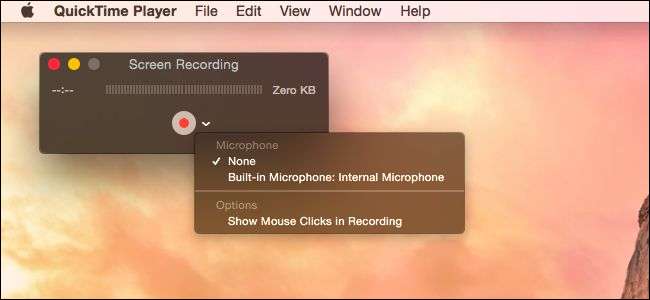
EN RELATION: Utilisez l'application QuickTime de votre Mac pour éditer des fichiers vidéo et audio
macOS offre un outil d'enregistrement d'écran intégré et pratique. Ses l'une des nombreuses fonctions utiles cachées dans QuickTime , qui est plus que le simple lecteur multimédia auquel il ressemble en surface.
Pour enregistrer l'écran de votre Mac, ouvrez l'application QuickTime et cliquez sur Fichier> Nouvel enregistrement d'écran.
Vous pouvez ensuite cliquer sur le petit menu à droite du bouton Enregistrer et choisir si vous souhaitez également capturer l'audio de votre microphone dans la vidéo. Cela vous permettra de raconter vos actions. Cliquez sur le bouton Enregistrer pour commencer lorsque vous êtes prêt.
QuickTime se réduira à une petite icône sur le côté droit de votre barre de menus et commencera l'enregistrement. Cliquez sur Arrêter lorsque vous avez terminé, et vous pourrez prévisualiser et enregistrer votre vidéo. QuickTime peut également éditer la vidéo , en supprimant tous les bits inutiles.
Pour quelque chose de plus puissant, vous pouvez essayer Logiciel Open Broadcaster (OBS) . Ce n’est pas seulement pour Windows, cela fonctionne aussi sur Mac. Si vous voulez quelque chose d'encore plus puissant avec des capacités d'édition, vous pouvez payer pour Camtasia , qui dispose de puissants outils d'enregistrement d'écran et de montage vidéo, mais comme nous l'avons mentionné précédemment, ce n'est pas bon marché.
Android
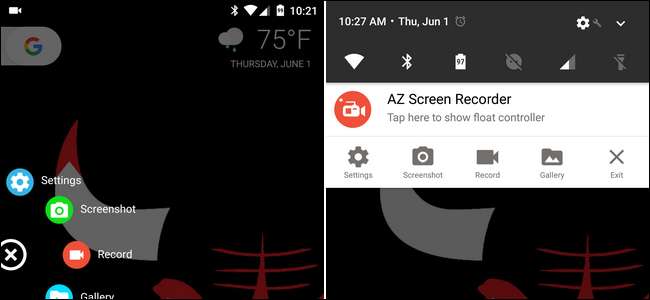
EN RELATION: Comment enregistrer l'écran de votre appareil Android
Android vous permet d'enregistrer votre écran via plusieurs méthodes différentes. Le plus simple est de télécharger une application avec des fonctionnalités d'enregistrement d'écran, comme Enregistreur d'écran aujourd'hui . Il dispose d'une tonne de fonctionnalités, vous permettant de contrôler la qualité de la vidéo, d'enregistrer votre voix, d'ajouter un filigrane ou même d'enregistrer une vidéo à partir de votre caméra.
Sinon, Android vous permet également de capturer une vidéo de l'écran de votre appareil via la commande adb si vous connectez votre appareil Android à votre ordinateur, mais vous trouverez probablement des applications comme AZ Screen Recorder plus pratiques. Vous pouvez lisez les deux méthodes ici .
iPhone ou iPad
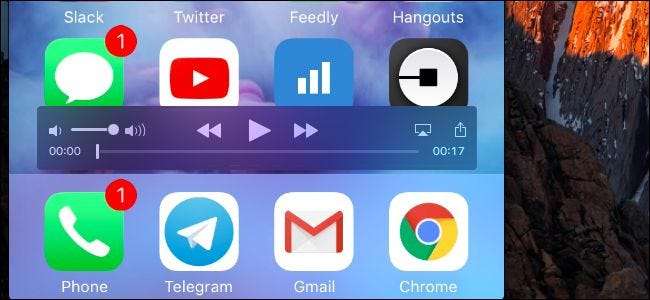
EN RELATION: Comment enregistrer une vidéo de l'écran de votre iPhone ou iPad
Il existe deux façons de enregistrer l'écran d'un iPhone ou d'un iPad n: Un officiel qui nécessite un Mac et un non officiel qui peut être exécuté sur un PC Windows.
Apple propose un moyen pratique et officiel d'enregistrer l'écran d'un iPhone ou d'un iPad. Cela nécessite un Mac exécutant OS X Yosemite ou plus récent, ainsi qu'un iPhone, iPad ou iPod Touch exécutant iOS 8 ou plus récent. Malheureusement, cette fonctionnalité n'est disponible que pour les utilisateurs Mac. Il est destiné aux développeurs pour capturer leurs applications en action, et les développeurs iOS devront de toute façon avoir des Mac.
Si vous avez un Mac et un iPhone ou iPad, vous pouvez y connecter votre iPhone ou iPad et utiliser l'application QuickTime pour capturer son écran . Sélectionnez simplement Fichier> Nouvel enregistrement de film, cliquez sur le bouton de menu à côté du bouton d'enregistrement et sélectionnez l'appareil iOS connecté au lieu de la webcam intégrée de votre Mac.
Si vous n’avez pas de Mac, vous pouvez utiliser le logiciel de mise en miroir AirPlay comme le logiciel gratuit LonelyScreen outil pour afficher l'écran de votre iPhone ou iPad sur le bureau de votre ordinateur et l'enregistrer à l'aide de n'importe quel outil de capture d'écran Windows.
Linux
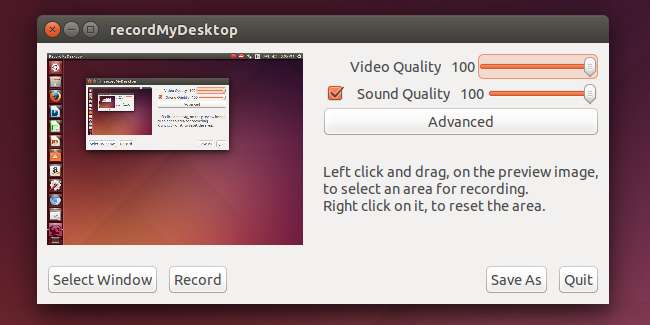
Il existe de nombreuses applications d'enregistrement d'écran open source pour Linux, et vous en trouverez probablement beaucoup si vous tirez sur le gestionnaire de packages de votre distribution Linux et faites une recherche rapide. Il existe même un moyen de le faire avec ffmpeg et d'autres commandes du terminal, si vous aimez ce genre de choses.
L'un des outils open source les plus populaires et les plus anciens pour cela est recordMyDesktop , que vous pouvez installer à partir du centre logiciel Ubuntu ou de l’interface de gestion des packages de votre distribution Linux de votre choix.
Lancez recordMyDesktop et utilisez ses options pour choisir les niveaux de qualité vidéo et audio. Cet outil peut enregistrer tout votre bureau ou juste une petite partie de celui-ci. recordMyDesktop fonctionne bien, fournit une interface simple et offre les options d'enregistrement de bureau les plus importantes.
Si vous voulez quelque chose de plus puissant, essayez Logiciel Open Broadcaster (OBS) . Il est disponible pour Linux ainsi que Windows et macOS.
Vous pouvez également diffuser votre bureau en direct au lieu de l'enregistrer. Sur un PC de bureau ou un ordinateur portable, OBS fonctionne très bien pour la diffusion en direct. Vous pouvez même diffuser en direct votre bureau directement depuis VLC!






